Como repor o seu Nintendo Switch sem perder os dados do jogo

Se o seu Nintendo Switch estiver com um problema sério - ou se pretender apenas limpá-lo antes de o vender a alguém - pode precisar para fazer um hard reset. O Switch tem várias opções para nuking seus dados e começar de novo, então ajuda saber qual deles faz o quê.
Até que a Nintendo lance seu serviço online no outono de 2017, todos os seus dados são armazenados localmente no seu dispositivo. Isso significa que se você precisar limpar seu console completamente, você perderá seu Breath of the Wild salvar junto com ele. Felizmente, a Nintendo tem várias opções para limpar os dados do seu console:
- Reset Cache: Esta opção excluirá todos os IDs, senhas e histórico de navegação no seu dispositivo. Isso é útil se você quiser desconectar suas contas de mídia social, limpar os cookies em um site que talvez não esteja funcionando ou apagar seu histórico de navegação porque estava navegando em sites ilícitos com o seu Comutador de todos os dispositivos.
- Redefinir o teclado: Isso redefine o texto preditivo do seu teclado. Se a Nintendo não consegue mais descobrir o que você está falando, pode valer a pena resetar
- Initialize Console: Apesar do nome inofensivo, esta é a opção nuclear. Esta opção irá apagar todos os seus dados . A menos que você esteja bem em refazer todos esses santuários e perder sua espada mestre, você provavelmente não deve fazer isso exceto como último recurso.
- Inicializar Console sem Excluir Salvar Dados: Esta opção é melhor para depuração, mas é um pouco mais difícil que o resto. Isso limpará tudo em seu console, exceto dados de salvamento do jogo, capturas de tela e informações da sua conta de usuário. Embora todas as outras opções nesta lista estejam disponíveis no menu Configurações de troca, essa opção exige que você insira um menu de recuperação. Nós vamos lidar com este em sua própria seção abaixo.
Essa última opção é tanto a mais útil quanto a mais complicada, então vamos começar por lá.
Inicializar Console Sem Excluir Salvar Dados
Para redefinir seu Switch sem perder seus dados de salvamento, você precisará desativar seu console primeiro. Mantenha pressionado o botão liga / desliga na parte superior do seu Switch por alguns segundos. Você verá um menu de energia aparecer. Selecione “Opções de energia” e escolha “Desativar”.
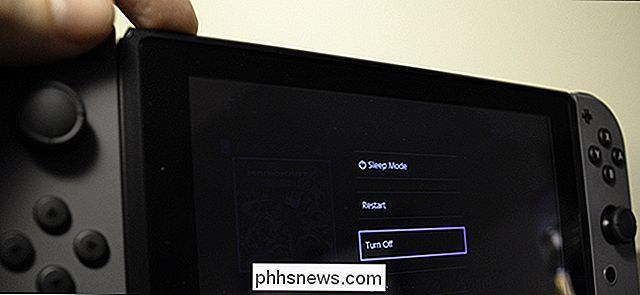
Enquanto o seu interruptor estiver desligado, mantenha pressionados os botões Aumentar volume e Diminuir volume. Em seguida, pressione o botão liga / desliga. Continue pressionando os botões Aumentar volume e Diminuir volume até que o menu de recuperação seja aberto.
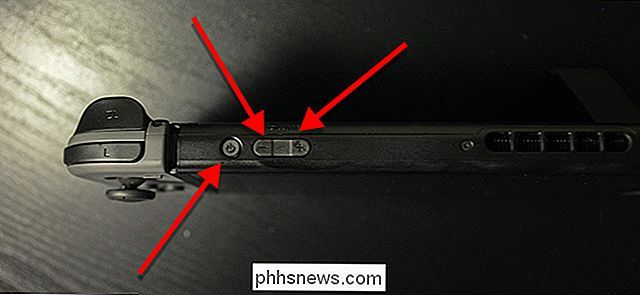
No menu de recuperação, escolha “Inicializar console sem excluir dados salvos”.

Leia o aviso e clique em Avançar. Você verá uma última tela de aviso perguntando se tem certeza de que deseja fazer isso. Isso apagará tudo, exceto seus dados salvos, capturas de tela e dados da conta. Se você tiver baixado os jogos, precisa baixá-los novamente, e todas as configurações serão revertidas para os padrões de fábrica. Se tiver certeza de que deseja fazer isso, escolha o botão vermelho “Inicializar Console sem Excluir Dados”.
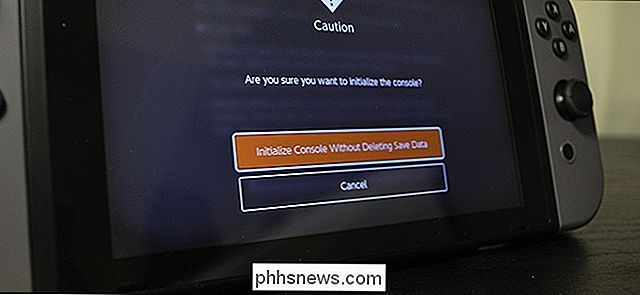
Seu Comutador passará pelo processo de reinicialização. Quando estiver pronto, você precisará executar o mesmo processo de configuração que fez quando adquiriu seu console pela primeira vez.
Limpe seu cache, dados de teclado ou apague completamente seu switch
Todas as outras maneiras de limpar o seu console. Interruptor estão convenientemente no seu menu Configurações. Para encontrá-los, clique em Configurações na tela inicial do seu Switch.
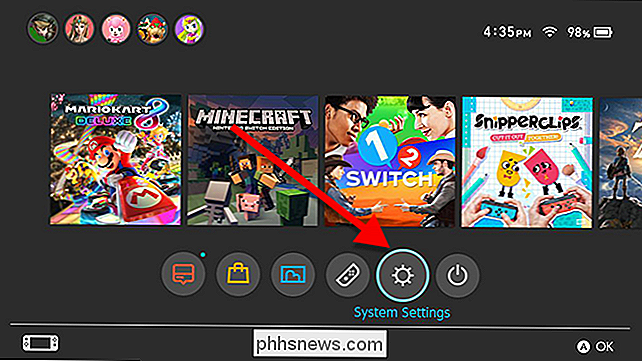
Desça até Sistema no lado esquerdo da tela.
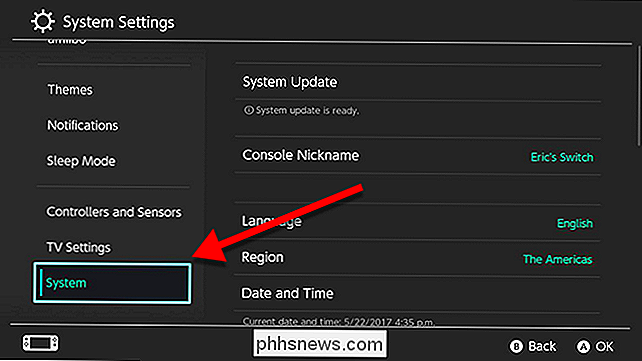
Em seguida, role até a parte inferior da seção Sistema e selecione Inicializar.
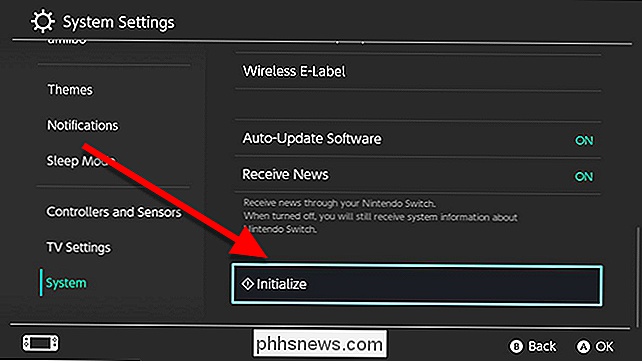
Aqui, você pode encontrar todas as suas opções de redefinição. Como dito anteriormente, o Redefinir Cache limpará seus IDs, histórico de navegação e cookies. Redefinir o teclado apagará todas as previsões ou informações aprendidas armazenadas no teclado. Você também pode formatar seu cartão microSD aqui, caso ainda não tenha sido formatado para o seu Switch.
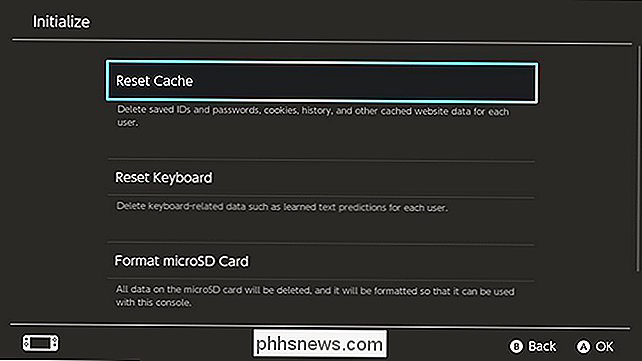
Vá até o final deste menu para encontrar a opção Initialize Console. Este é o grande problema. Se você fizer isso, seu console inteiro será apagado, o jogo será salvo e todos os . Esta é a opção que você deve usar se precisar vender seu console e não se importar se perder seu progresso.
Frustrantemente, a Nintendo ainda não forneceu uma maneira de transferir as defesas do jogo para outro console ou sincronizá-las com sua conta. Então, essa opção é tão final quanto possível. Se você já limpou todos os 120 santuários e encontrou todos os 900 Koroks como algum tipo de maníaco, você perderá todo esse progresso para sempre. Não faça isso a menos que você esteja realmente certo.
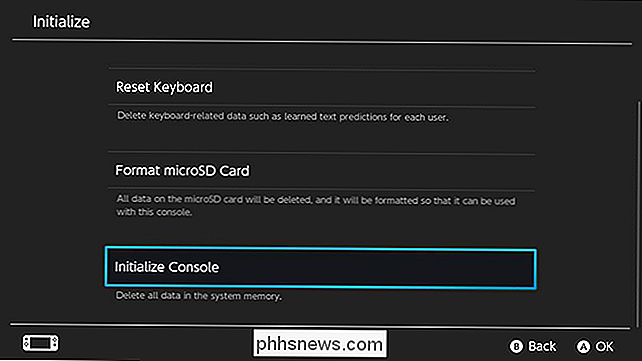
Assim como com o reset na última seção, você verá uma breve janela explicando o que você está prestes a fazer, então você ' Terá que confirmar que tem certeza. Esta é sua última chance de voltar para . Depois disso, seu console será completamente limpo. Se você tem 100% de certeza, selecione Inicializar.
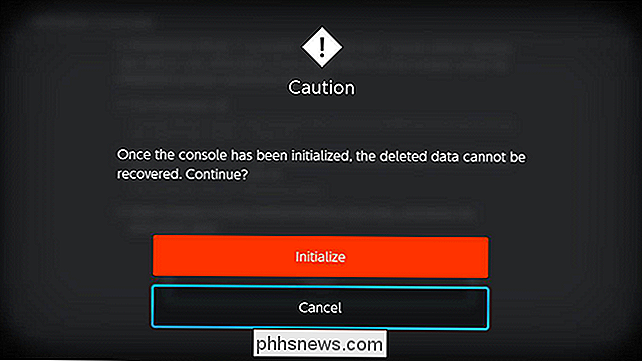
Seu Comutador será apagado e, quando estiver pronto, estará pronto para ser configurado como se fosse novo.

Como se Livrar das Notificações e Pacote de Software da Bitdefender
O Bitdefender, como outras ferramentas antivírus, é mais do que um antivírus que protege silenciosamente o seu PC. Instale o Bitdefender e você terá um gerenciador de senhas, um navegador da Web separado e uma variedade de outras notificações e propagandas que talvez não queira ver. RELATED: Qual é o melhor antivírus do Windows 10?

Como corrigir o erro “Um iPhone foi detectado, mas não pôde ser identificado” no iTunes
Quando o seu dispositivo iPhone ou iOS tem uma conexão escamosa com o Windows, é mais do que um pouco pouco frustrante. Com um pouco de solução de problemas, no entanto, você pode banir o erro detectado, mas não identificado de uma vez por todas. Não apenas vários leitores foram escritos para pedir ajuda sobre o “Um iPhone foi detectado, mas não pôde ser identificado Erro, é uma questão que nós mesmos sofremos.



